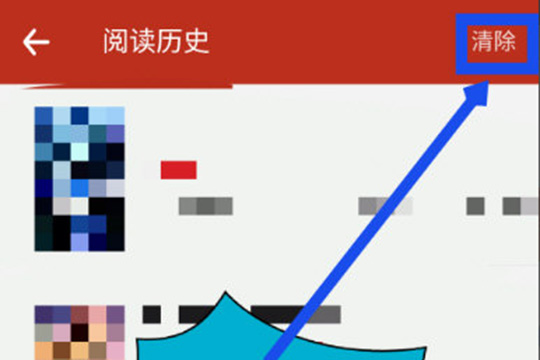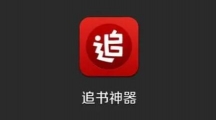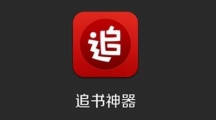追书神器怎么看历史记录(追书神器查看阅读记录的方法)
时间:2022-08-29作者:青柠
追书神器怎么看历史记录(追书神器查看阅读记录的方法),具体是如何操作的呢,跟随小编去看看吧。
1、进入到追书神器APP的主界面之后,点击右上方的“三个点”设置图标选项,如下图所示:
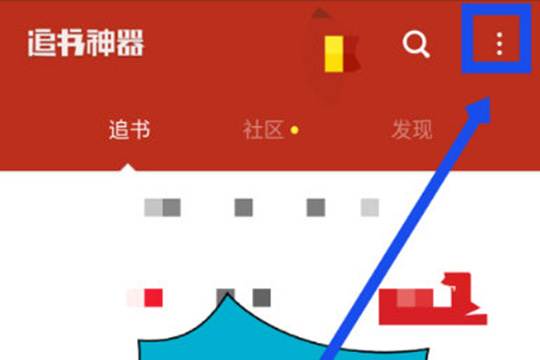
2、在下拉出现的菜单栏,点击“个人头像”选项,如下图所示:
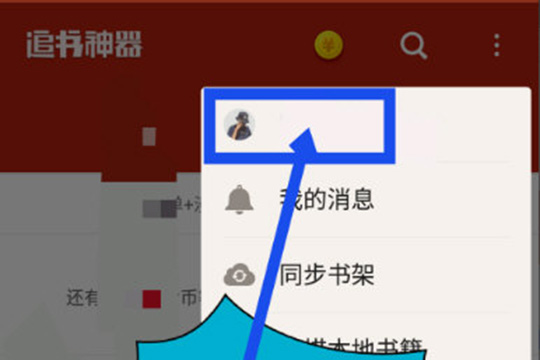
3、在新出现的个人界面中,选择并点击“阅读历史”选项,在这里面将可以看到之前阅读过书的各种历史记录,追书神器可不仅仅是将你的阅读书籍保留下来哦,它还可以把之前读过的书记录章节,以便退出之后重新打开时即可进入到上一次的章节的位置,如下图所示:
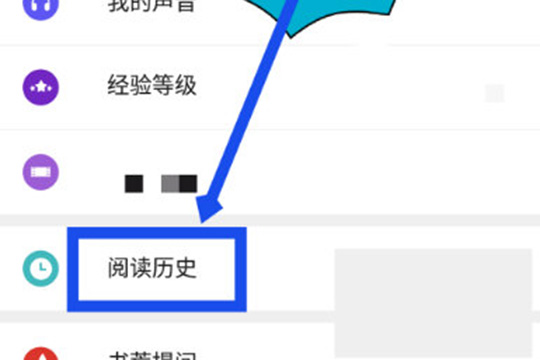
4、接下来就进入到本篇文章所说的重点啦,进入到阅读历史界面之后,在这里用户可以随时找到之前读过的各类小说,随意点击一篇文章都可以随时进入之前的章节并接着阅读,此功能还是非常方便使用的,如下图所示:

5、如果不想阅读之前读过的书,或者想清理阅读历史,以便下次能够快速找到想读的书,就点击右上方的“清除”选项即可进行历史记录的清除,因为追书神器这款软件将会自动记录阅读历史,所以小编在这里推荐大家在阅读一段时间之后*好能够进行清除,以免影响下次阅读,不过如果在这期间专心追一篇或只有几篇文章小说的用户到是不用频繁使用此功能,如下图所示: